Управление экраном. Панорамирование и зумирование чертежа
Панорамирование и зумирование − два наиболее часто используемых инструмента в AutoCAD. Они определяют способ манипулирования видом и навигации по чертежу для проверки, изменения или удаления геометрии. Можно использовать панорамирование (команда ПАН  ) для перемещения вида по области рисования или зумирование (команда ПОКАЗАТЬ
) для перемещения вида по области рисования или зумирование (команда ПОКАЗАТЬ  ) для изменения экранного увеличения
) для изменения экранного увеличения

В основном панорамирование и зумирование вида осуществляются с помощью колесика мыши. Зумирование вида − вращение колесика, а панорамирование вида − нажатие колесика и перетаскивание указателя.
Команда ПАН, не изменяет расположения и абсолютных размеров объектов; изменяются лишь размеры отображаемой части чертежа, т.е. вида.
Обеспечение точности. Привязки
AutoCAD предоставляет несколько функций для обеспечения необходимой точности моделей.
К этим функциям относятся следующие.
1. Полярное отслеживание. Привязка к ближайшему предустановленному углу и указание расстояния вдоль этого угла.
2. Фиксация углов. Фиксирование одного заданного угла и указание расстояния вдоль этого угла.
3. Объектные привязки. Привязка к местоположениям на существующих объектах, таких как конечная точка полилинии, средняя точка линии или центральная точка круга.
4. Шаговые привязки. Привязка к приращениям в прямоугольной сетке.
5. Ввод координат. Указание местоположения по прямоугольным и полярным координатам, как абсолютным, так и относительным.
|
|
|
Полярное отслеживание
Если необходимо указать точку, например, при создании линии, для перемещения курсора в определенных направлениях можно использовать полярное отслеживание.
Например, после задания первой точки линии ниже, переместите курсор вправо, а затем введите расстояние в командной строке, чтобы указать точную горизонтальную длину отрезка.

По умолчанию полярное отслеживание активируется и направляет курсор по вертикальной или горизонтальной оси (от 0 до 90 градусов).
Фиксирование углов
Если необходимо построить линию под указанным углом, можно зафиксировать угол для следующей точки. Например, если нужно создать вторую точку линии под углом 45 градусов и длиной 8 единиц, в командной строке следует ввести <45, как показано на рисунке.

После перемещения курсора в нужном направлении вдоль 45-градусного угла можно задать длину линии.
Объектные привязки
Несомненно, наиболее подходящим способом указания точных местоположений на объектах является использование объектных привязок. На следующей иллюстрации несколько различных типов объектной привязки представлены в виде маркеров.
|
|
|

Объектные привязки становятся доступными во время выполнения команды при запросе AutoCAD на указание точки. Например, если начать новую линию и переместить курсор к конечной точке существующей линии, курсор автоматически выполнит привязку к ней.
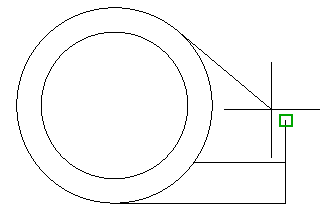
Объектное отслеживание
Во время выполнения команды можно выровнять точки по горизонтали и по вертикали из местоположений привязки объектов. На следующей иллюстрации курсор сначала наводится на конечную точку 1, а затем на конечную точку 2. При перемещении к позиции 3 курсор фиксируется в положение по горизонтали и по вертикали, как показано на рисунке.
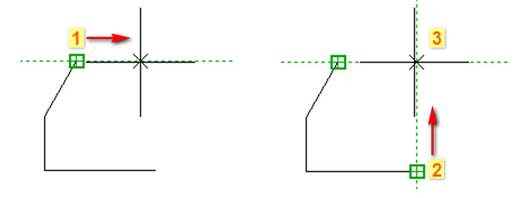
Теперь можно завершить создание линии, окружности или другого объекта, который был создан из указанного местоположения.
Подключить режимы, которые способны существенно автоматизировать процесс создания чертежей можно в строке состояния.
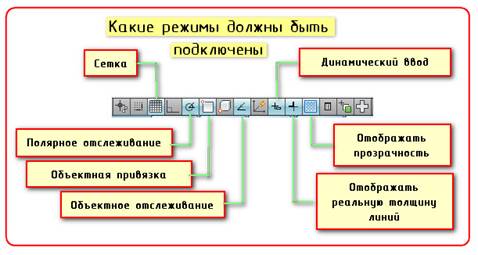
Режим «Отображение сетки» подключает вспомогательную сетку, которая представляет собой подобие миллиметровой бумаги, отражающей лишь узлы пересечения линий сетки, установленной как подложка, на которой можно выполнять построения.
Динамический ввод представляет собой командный интерфейс возле курсора в области рисования. Динамические подсказки обеспечивают альтернативный способ ввода команд. Если динамический ввод включен, то в подсказке возле курсора отображается динамически обновляемая информация. Если выполняется команда, в текстовом поле подсказки можно ввести параметры и значения.
|
|
|

Дата добавления: 2019-01-14; просмотров: 373; Мы поможем в написании вашей работы! |

Мы поможем в написании ваших работ!
